-
 atomsofsku,
atomsofsku,
- 3012
Роутер-репитер Tenda A5s


|
|
С недавних пор встал вопрос о том чтобы на дачу взять репитер и желательно чтобы он был мобильный. Т.е чтобы можно было по всему периметру дачи воспользоваться интернетом, при необходимости. Решил попробовать Tenda… роутером который у меня стоит дома — я крайне доволен! Очень как по мне надежный и качественный продукт.


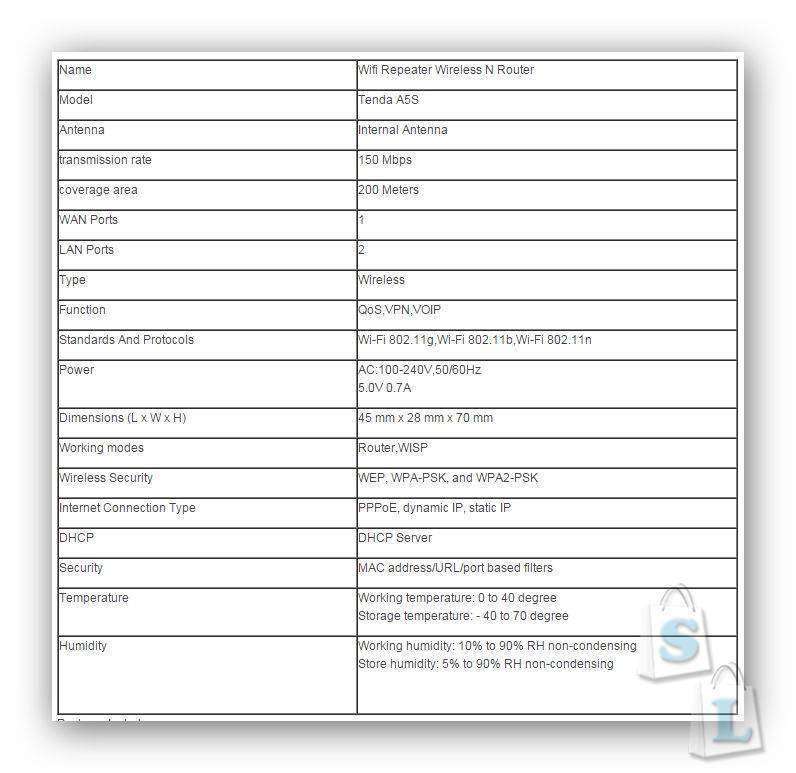
В принципе по характеристикам есть всё что нужно. Устройство может работать как в роли репитера, так и роутера.


В комплекте только инструкция и она полностью на китайском
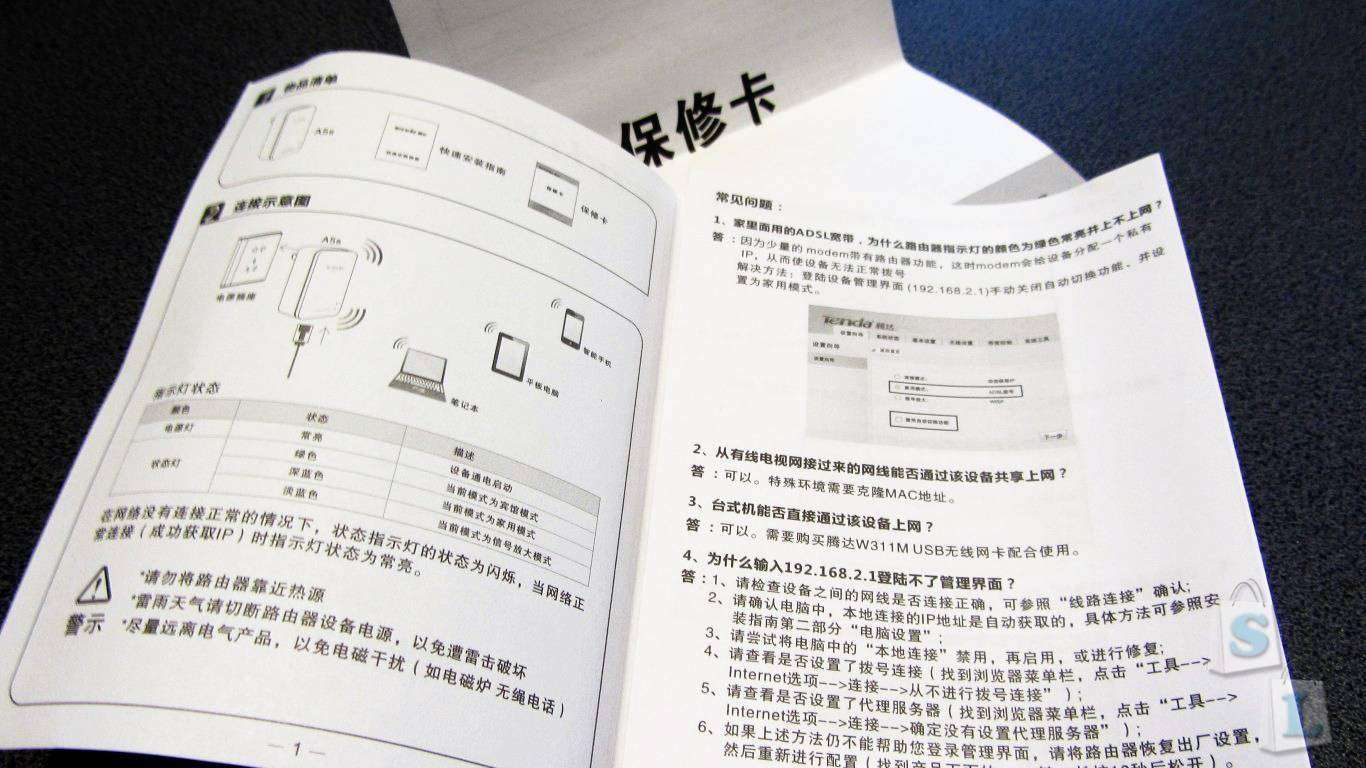
На лицевой части есть два светодиода, один сигнализирует о питании устройства, а второй о подключении к сети

С правой стороны есть кнопка RESET для сброса к заводским настройкам

Внизу есть разъем WAN для витой пары, если вы собираетесь использовать устройство в роли роутера

На внутренней части указаны основные данные для настройки и информация об устройстве

Как видно устройство совсем миниатюрное и его без проблем можно таскать с собой. Да и в розетке он не будет помехой, так как глянцевая лицевая панель с красивыми светодиодами очень симпатично выглядит в интерьере


Итак, меню всё на китайском. В целом конечно методом тыка можно разобраться, но хотелось более понятное меню. Как обычно полез на сайт производителя, но устройство там не нашел. Написал им письмо на почту, чтобы выслали прошивку… на что я получил ответ: Устройство снято с производства и прошивок у нас нет. Гуглил долго… пусто! Пришлось пойти на маленький обман, написать продавцу на Aliexpress, мол так и так, слетела прошивка… брал у вас давно с другого аккаунта. В общем с горем пополам мне выслали английскую прошивку. Устройство перепрошилось без проблем и работает как часы
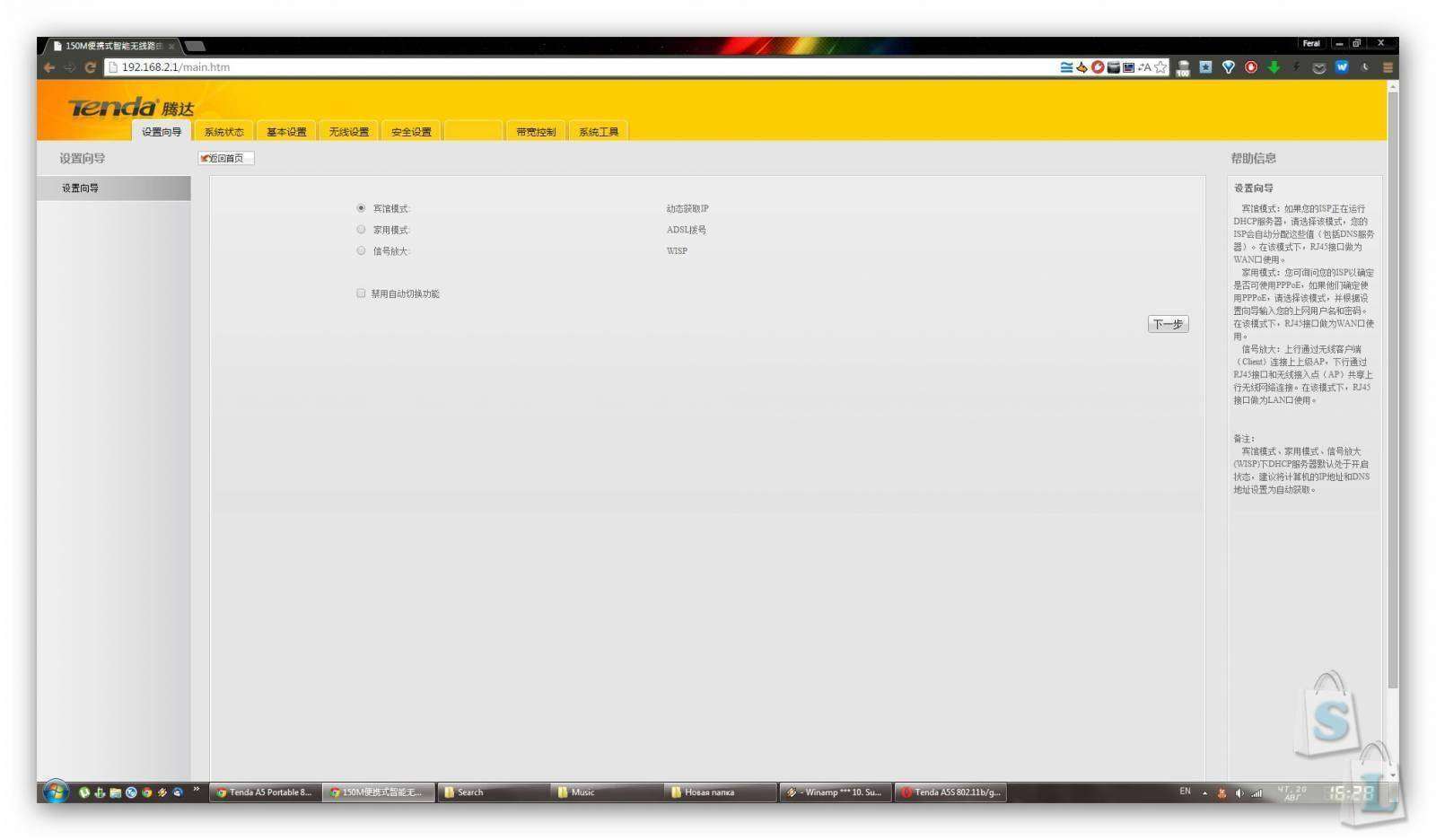
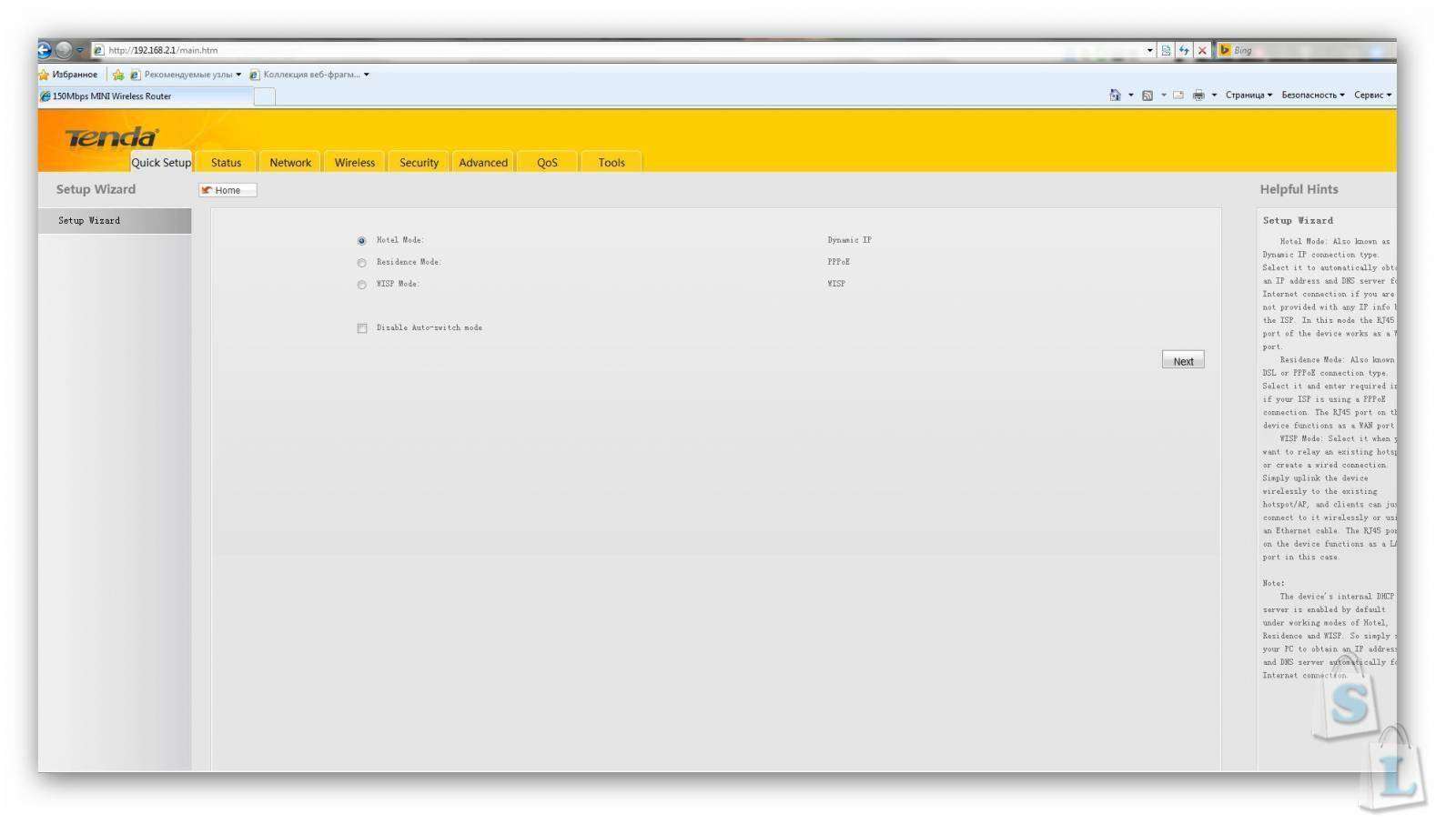
Итак, немного расскажу о настройке. Подключаем устройство в розетку и выбираем в списке сетей TENDA. Подключаемся к сети и заходим на 192.168.2.1. В данном случае нас интересует WISP MODE (режим репитера). Заходим в него и сканируем все доступные сети. В списке выводится название сети, мак-адрес, режим защиты и уровень сигнала. Выбрав нужную вам сеть, устройство автоматически прописывает настройки и нужно ввести только пароль от сети, если он имеет на роутере к которому вы собираетесь подключаться. Так же хочу обратить внимание на то что в названии вашей сети не должно быть никаких символов, знаков или пробелов, иначе устройство не подключится. Итак, мы ввели все данные и переходим на следующую страницу, на которой мы указываем новое название для сети нашего репитера и можем так же запоролить нашу сети. Всё, настройка окончена. Нужно перезагрузить устройство, затем вынуть его из розетки. Подключить обратно и соединится с нашей сетью.
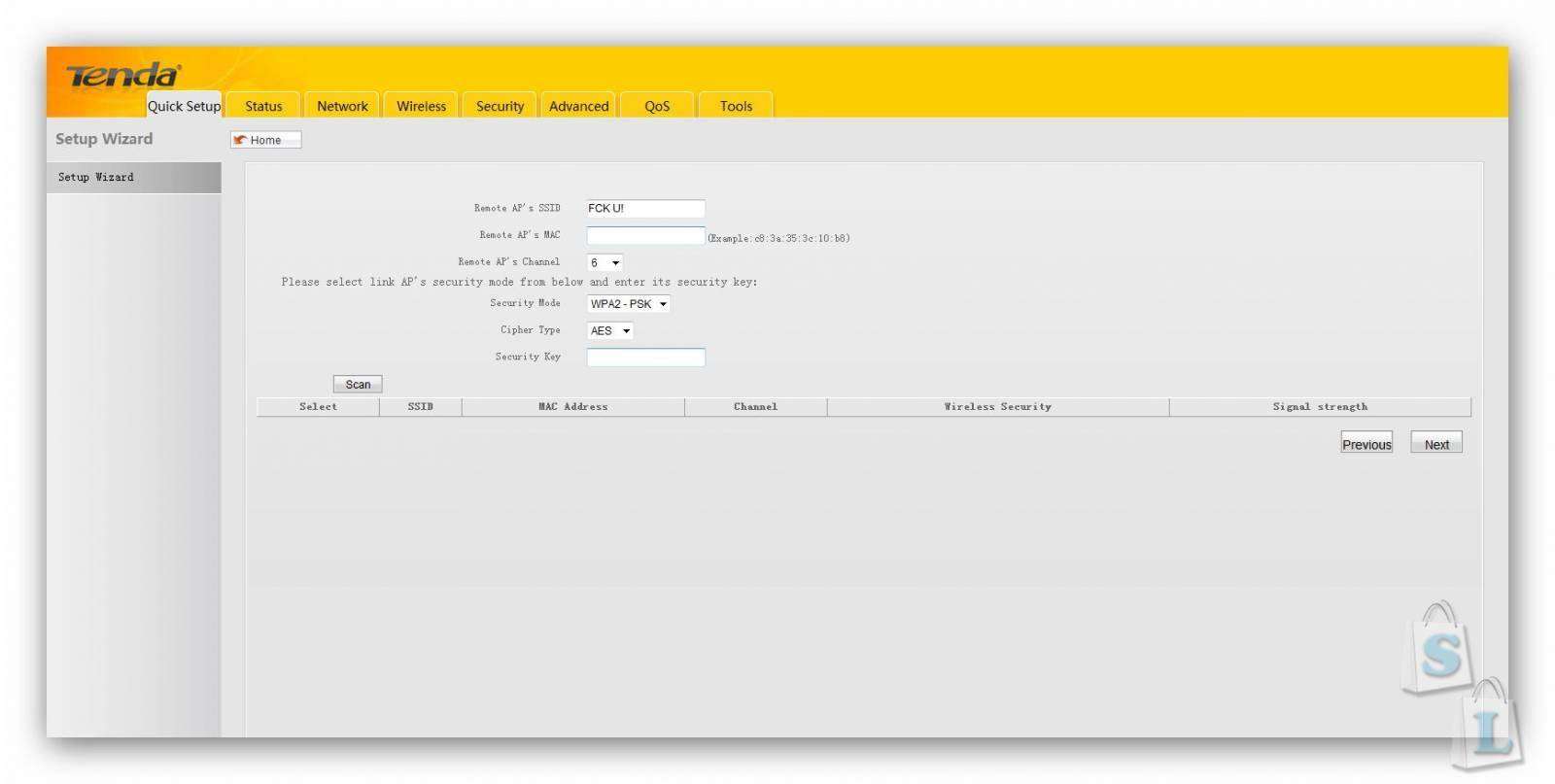
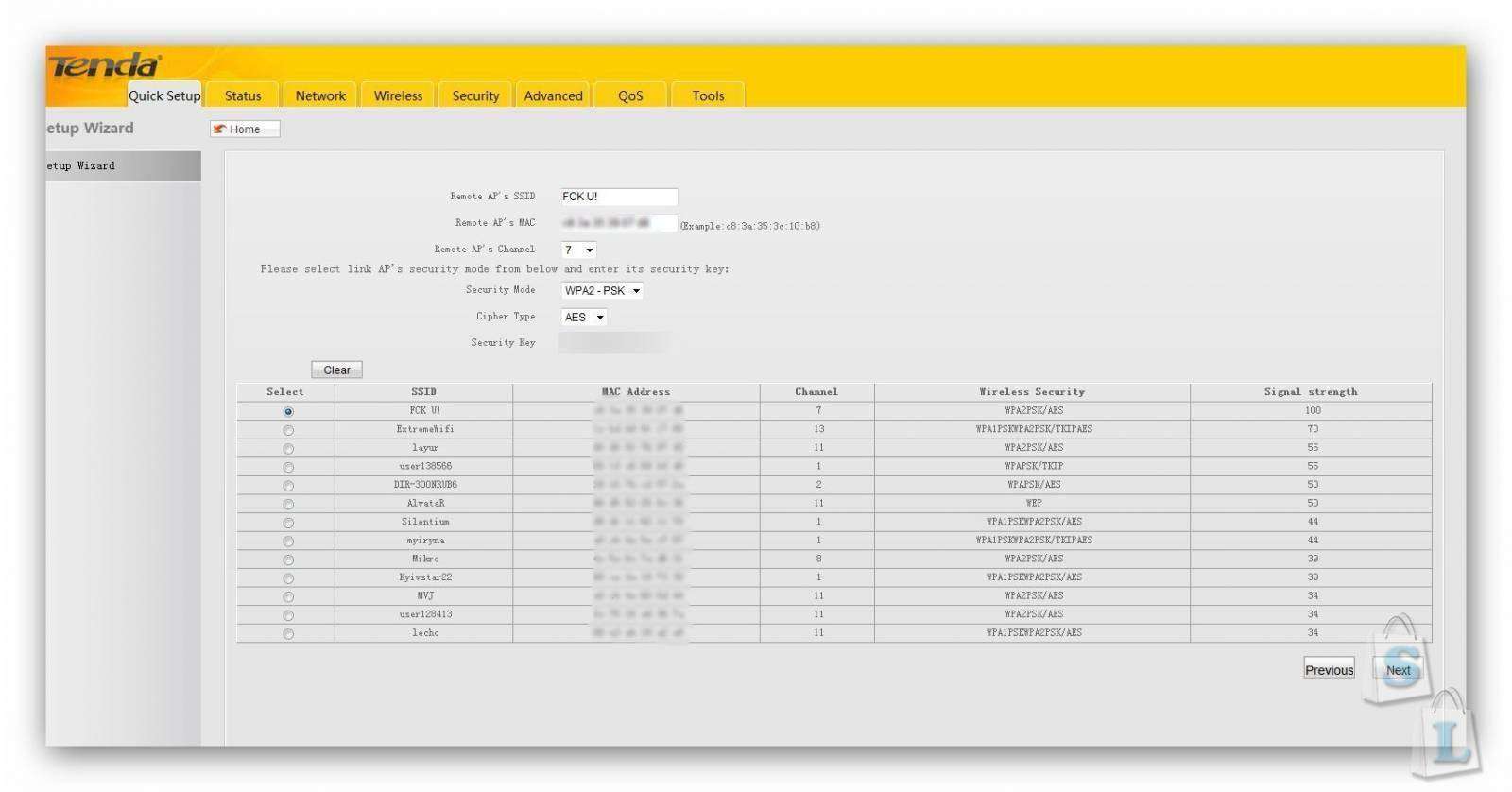
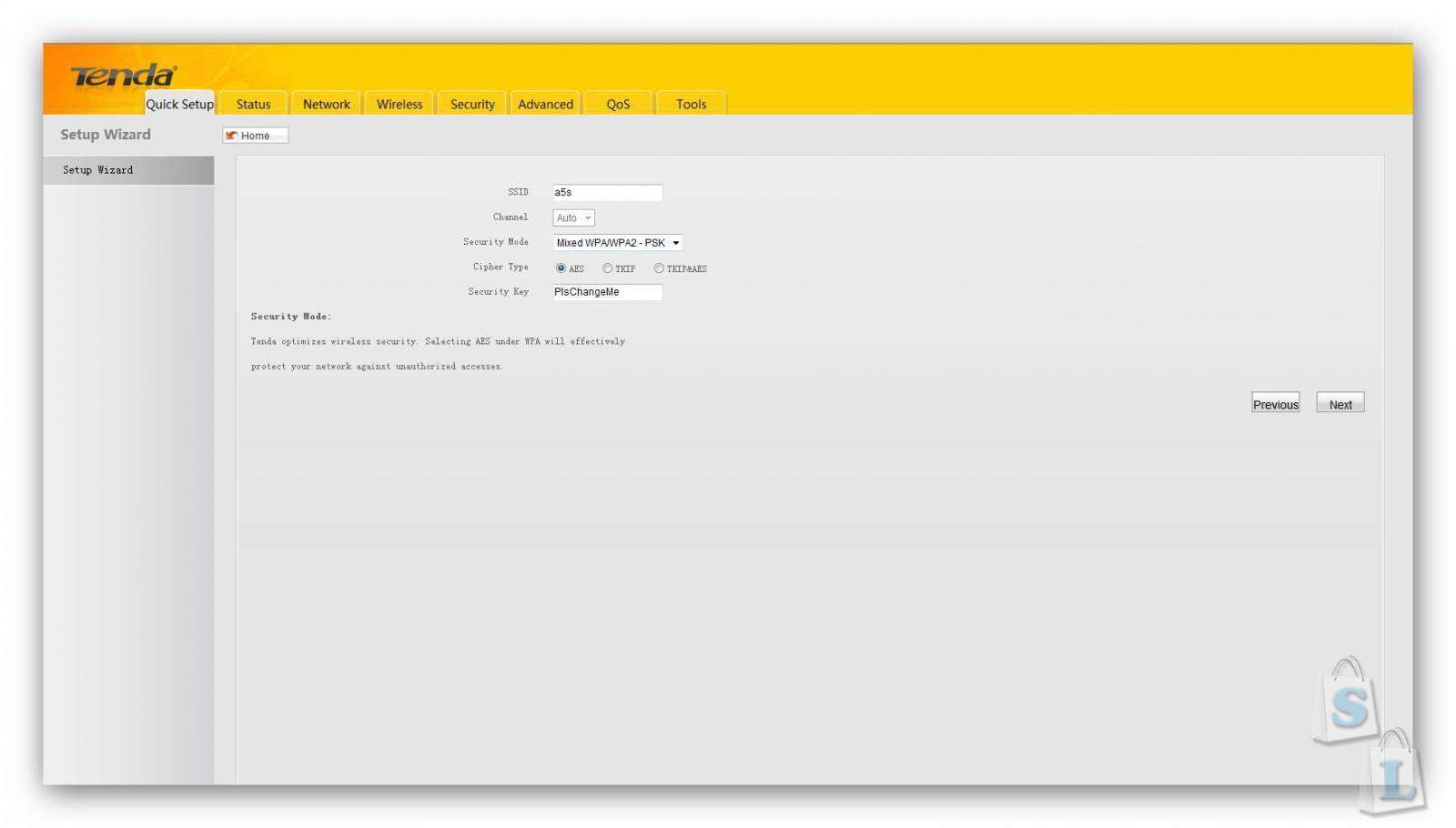
Что касается уровня сигнала. В квартире с железо-бетонными стенам сигнал довольно стабильный, но в дальних углах в конце квартиры сигнал падает совсем на минимум. На даче у меня ни железа, ни бетона… по этому сигнал вполне хороший, главное установить роутер в правильном и хорошем месте. Устройством доволен, теперь у меня при необходимости есть интернет везде где есть розетка… а стабильность работы и мобильность радует каждые выходные.

2 коментарі